macOS zawiera wspaniałe tapety, dzięki którym możesz wybrać jedną z najlepszych. Utrzymywanie tej samej tapety codziennie może stać się nudne. Zawsze możesz zmienić obraz pulpitu w Ustawieniach systemu. Powtarzanie tych samych czynności każdego dnia jest męczące. Zamiast tego możesz sprawić, by Mac automatycznie zmieniał tapetę w regularnych odstępach czasu.

Istnieje kilka sposobów automatycznej zmiany tapety na komputerze Mac. Możesz użyć domyślnej aplikacji Ustawienia systemu lub polegać na aplikacji tapety innej firmy, aby zmieniać obrazy pulpitu w regularnych odstępach czasu. Ale najpierw musisz utworzyć folder ze swoimi ulubionymi zdjęciami i ustawić automatyczne obracanie w Ustawieniach systemu.

Utwórz folder tapety na komputerze Mac
Musisz utworzyć folder lokalny zawierający wszystkie obrazy, które chcesz ustawić jako tapetę na komputerze Mac. Istnieją dwa sposoby tworzenia folderu tapet na komputerze Mac. Możesz użyć domyślnej aplikacji Zdjęcia lub menu Findera, aby utworzyć folder.
Aplikacja Zdjęcia na Macu
Jeśli synchronizujesz zdjęcia z iPhone’a lub iPada z iCloud, możesz uzyskać dostęp do tych samych z domyślnej aplikacji Zdjęcia na Macu.
Krok 1: Otwórz aplikację Zdjęcia na Macu.
Krok 2: Wybierz zdjęcia i kliknij je prawym przyciskiem myszy (lub kliknij dwoma palcami na touchpadzie).
Krok 3: rozwiń „Dodaj do” z menu kontekstowego i wybierz „Nowy album”. Nadaj mu odpowiednią nazwę.
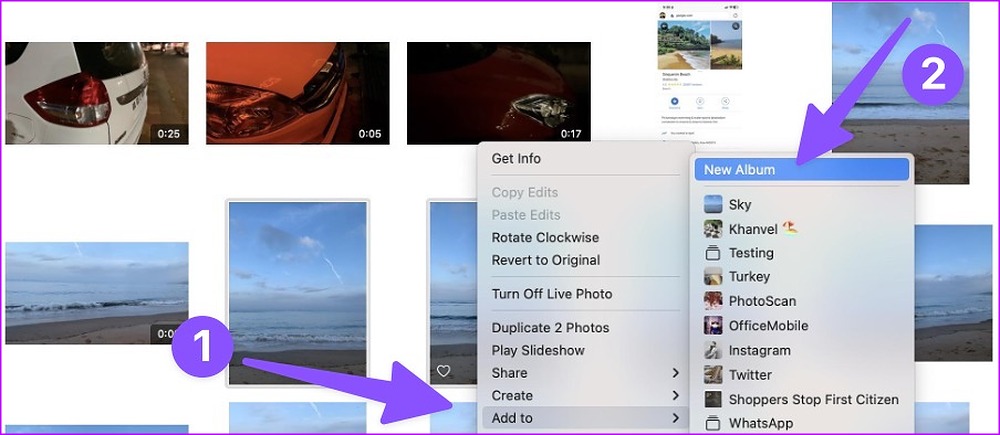
Aplikacja Finder na Macu
Krok 1: Otwórz Finder ze stacji dokującej Maca.
Krok 2: Wybierz kilka zdjęć i kliknij je prawym przyciskiem myszy.
Krok 3: Kliknij „Nowy folder z zaznaczeniem” i zmień nazwę folderu. Naciśnij klawisz Return, aby zakończyć tworzenie folderu.
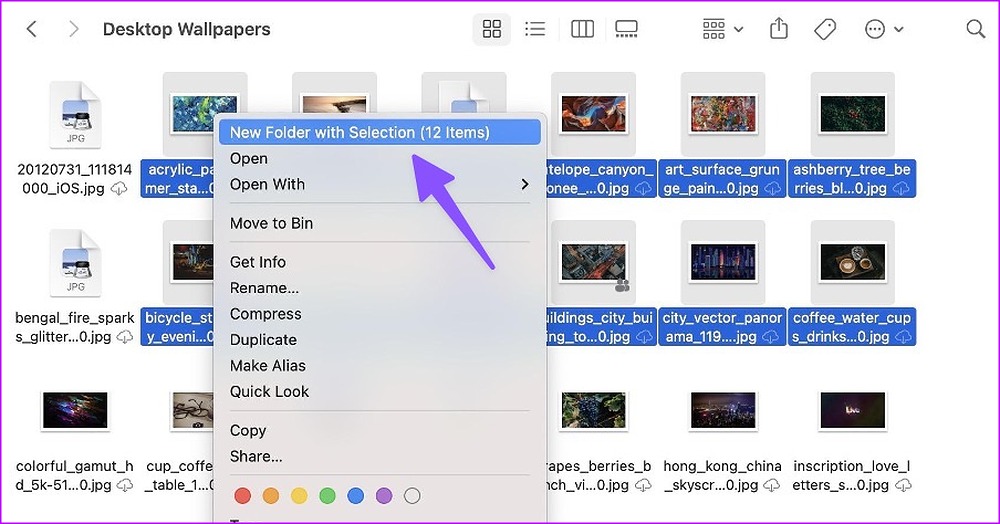
Automatycznie zmieniaj tapety na komputerze Mac
Po utworzeniu folderu ze zdjęciami na komputerze Mac wykonaj poniższe czynności, aby zautomatyzować wszystkie tapety.
Krok 1: Naciśnij klawisze Command + Spacja, aby otworzyć wyszukiwanie Spotlight.
Krok 2: wyszukaj Ustawienia systemowe i naciśnij przycisk Return, aby uruchomić aplikację.
Krok 3: przewiń do opcji Tapeta i rozwiń menu „Dodaj album ze zdjęciami”.
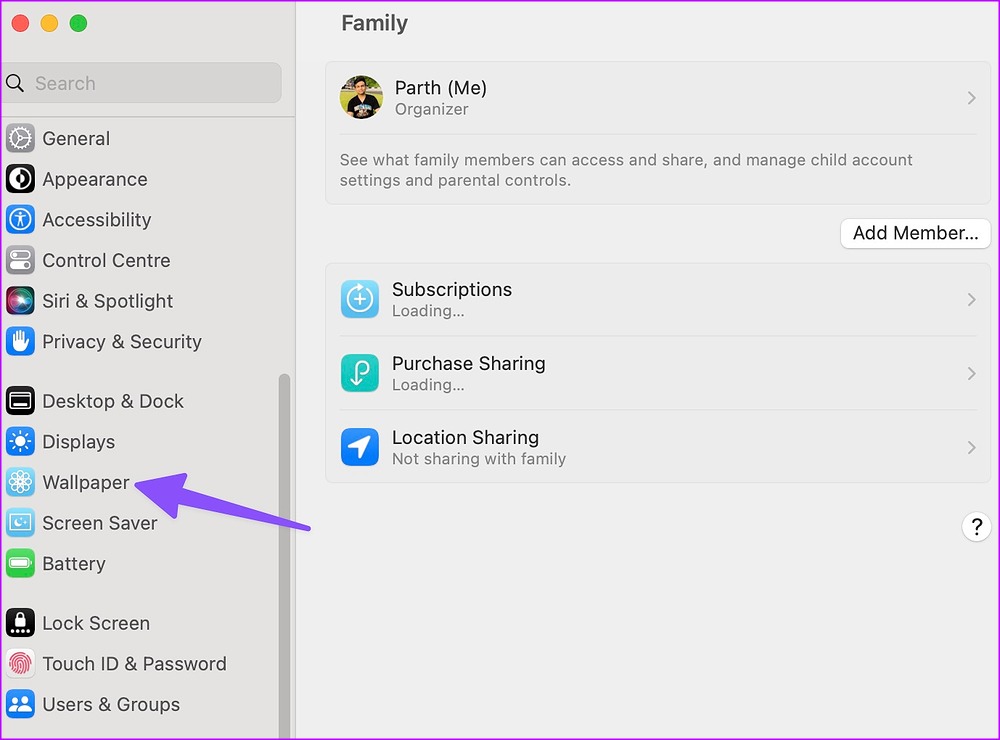
Krok 4: Wybierz nowo utworzony folder i sprawdź wszystkie zdjęcia z tego samego menu.
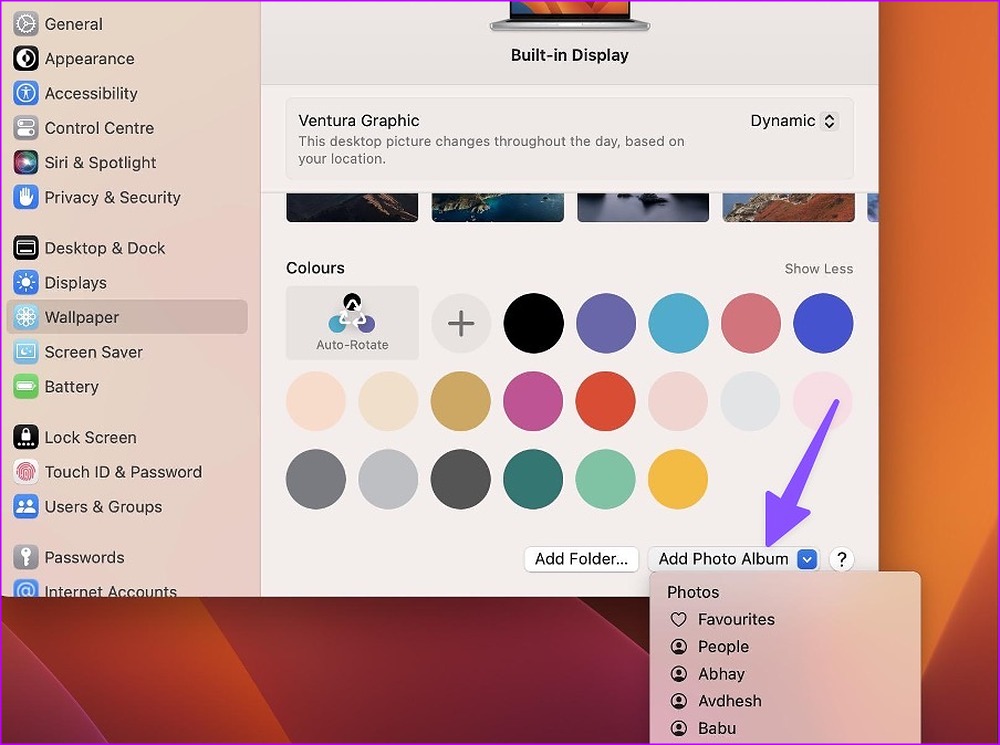
Krok 5: Kliknij „Autoobracanie” i system zmieni tapetę pulpitu na komputerze Mac.
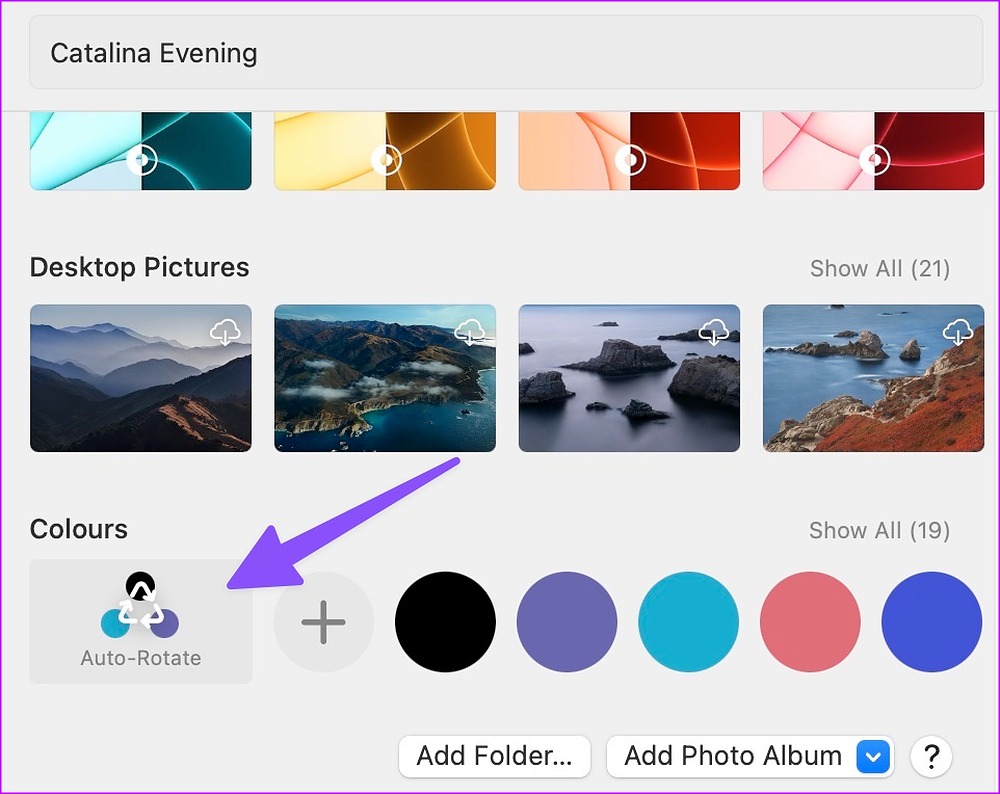
Krok 6: Aby zmienić częstotliwość automatycznego obracania, rozwiń menu „Zmień obraz” i wybierz odpowiedni cykl.
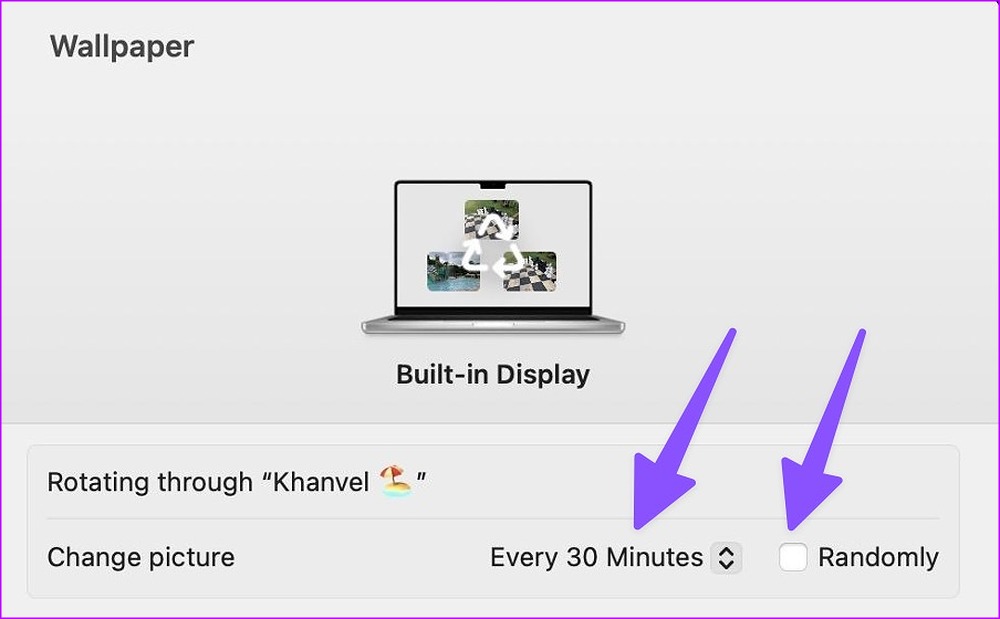
Możesz także automatycznie zmieniać tapetę podczas logowania lub budzenia komputera Mac ze snu. macOS umożliwia losową zmianę tapety z folderu.
Jeśli chcesz zaimportować tapety z aplikacji Finder, kliknij „Dodaj folder”, aby otworzyć Finder. Wybierz folder i ustaw automatyczne obracanie wszystkich zdjęć jako tapety na komputerze Mac.
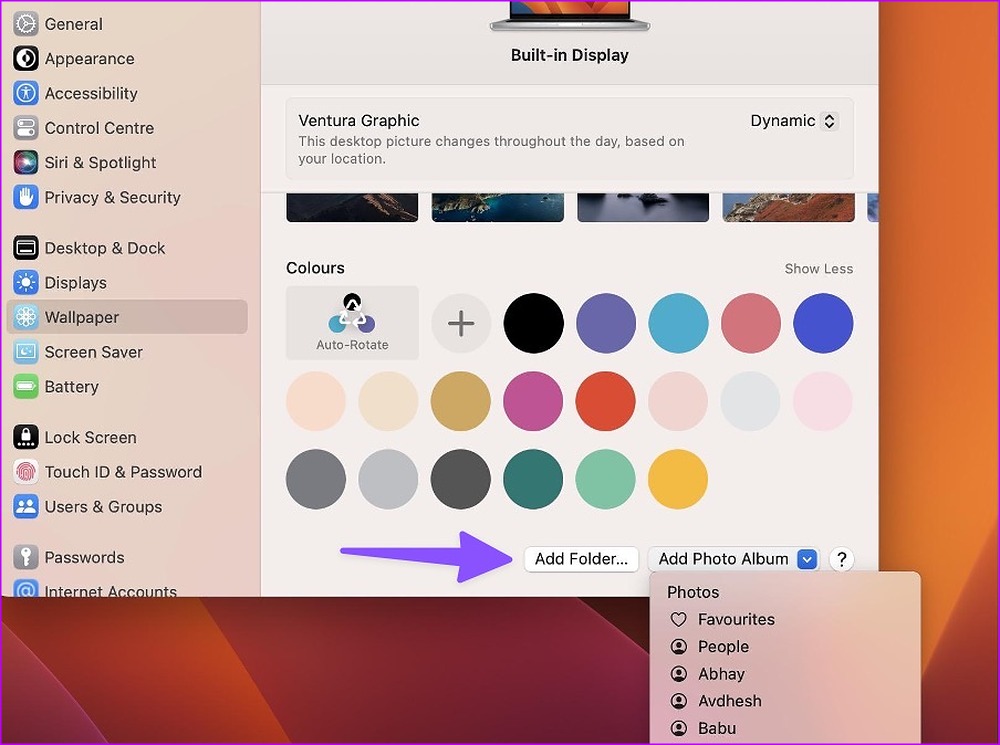
Ustaw dynamiczne tapety pulpitu
Każdy Mac z systemem macOS Mojave lub nowszym może wybrać dynamiczną tapetę w Ustawieniach systemu. Taki obraz pulpitu zmienia się w ciągu dnia w zależności od Twojej lokalizacji. Na przykład tapeta będzie jasna i gotowa na powitanie Cię rano. Późnym wieczorem lub w nocy zrobi się ciemno.
Krok 1: Kliknij menu Apple w lewym górnym rogu i wybierz Ustawienia systemu, aby otworzyć je na komputerze Mac.
Krok 2: Wybierz sekcję Tapeta. Następnie wybierz dowolną tapetę w sekcji Dynamic Desktop i upewnij się, że wybrałeś Dynamiczny z tego samego.
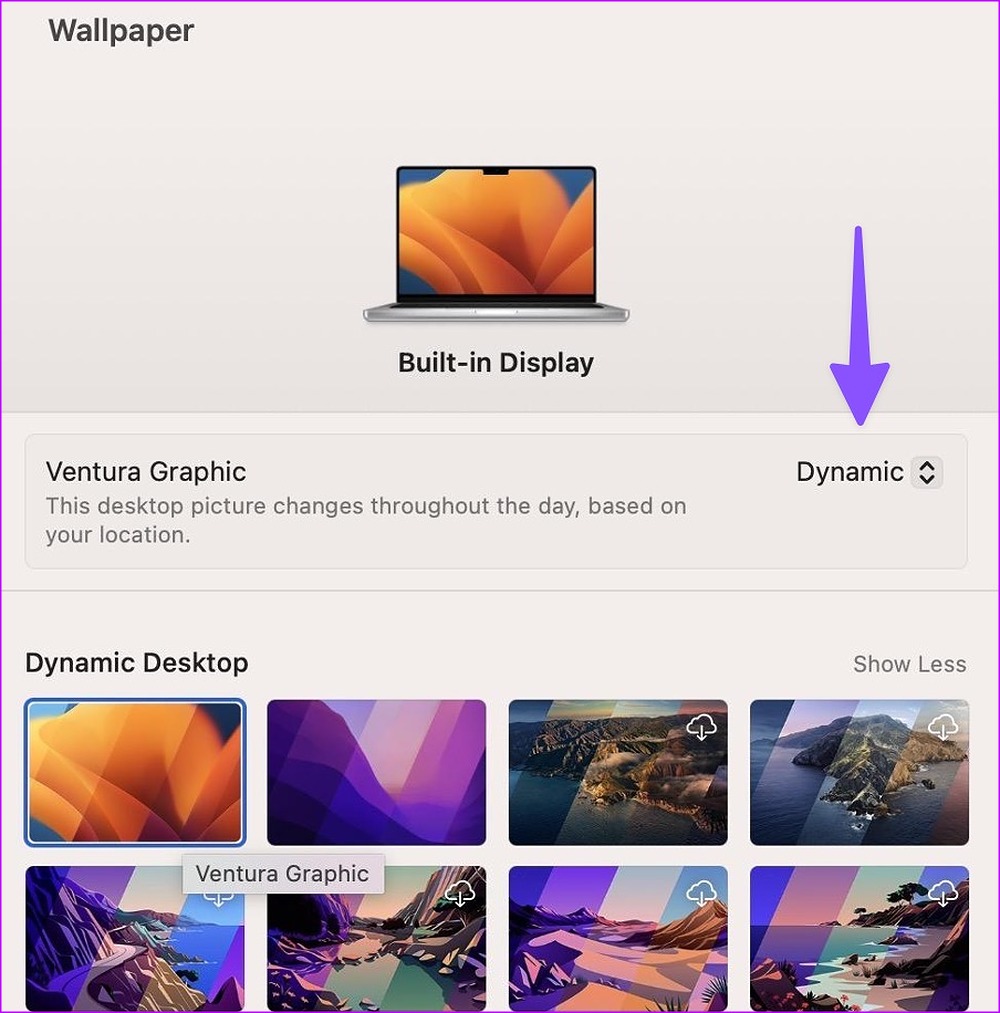
W najnowszym systemie macOS Ventura firma Apple oferuje dziewięć dynamicznych tapet.
Użyj aplikacji 24-godzinnej tapety
24 Hour Wallpaper to doskonała aplikacja do tapet innej firmy na Maca. Zawiera ponad 100 pięknych, gotowych do użycia tapet z różnych kategorii, takich jak przyroda, pejzaż miejski i plaże. Wszystkie tapety pozostają zsynchronizowane z Twoim czasem i lokalizacją przez cały dzień. Aplikacja oferuje wszystkie obrazy w rozdzielczości 5K. Niezależnie od tego, czy pracujesz na MacBooku, czy na dużym komputerze stacjonarnym, tapeta 5K zapewnia wyraźne rezultaty na komputerze Mac.
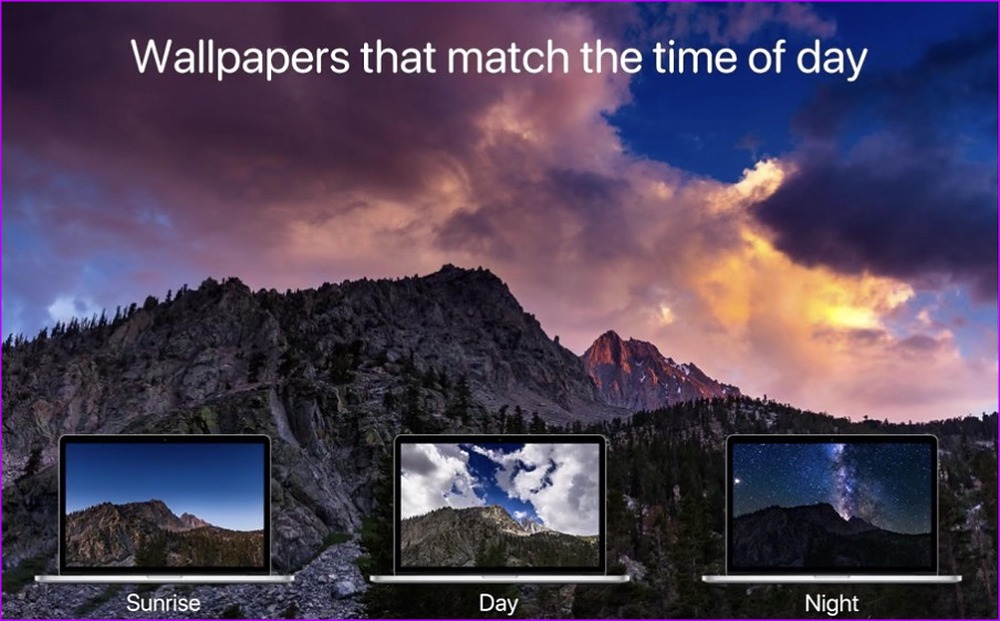
Aplikacja integruje się bezpośrednio z tapetą systemową i wykonuje swoją pracę przy minimalnym zużyciu procesora, karty graficznej i baterii. 24-godzinna tapeta kosztuje 10 USD jako jednorazowa płatność. Możesz sprawdzić działanie aplikacji z paska menu Maca i wprowadzić odpowiednie zmiany z tego samego menu.
Tapeta 24-godzinna umożliwia także pobieranie wszystkich zdjęć w trybie offline w celu zmiany tapet bez aktywnego połączenia z Internetem.
Pobierz tapetę 24-godzinną na Maca
Odśwież swojego Maca za pomocą nowych tapet
Nie musisz zadowalać się tą samą tapetą przez cały czas pracy. Korzystając z domyślnego menu Tapeta lub aplikacji innych firm, możesz automatycznie zmieniać tapety na komputerze Mac bez wysiłku. Jakiej sztuczki używasz do dekoracji pulpitu Maca? Podziel się swoimi preferencjami w komentarzach poniżej.
